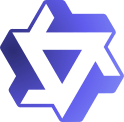processon怎么画er图
功能简介:在ProcessOn中绘制ER图,只需登录后新建ER图文件,利用工具栏添加实体、属性和关系,并调整样式和布局。完成后可保存至云端,随时查看编辑,还能分享给他人协作。ProcessOn提供便捷工具,让ER图绘制变得简单高效。
官网直达
发布时间:2024-12-10 11:05:45
网站详情 ( 由智搜AI导航站提供技术支持 )
processon怎么画er图简介:
在ProcessOn中绘制ER图(实体-关系图)是一个直观且高效的过程。以下是详细的步骤介绍:
一、准备工作
- 访问ProcessOn官网:在浏览器中打开ProcessOn的官方网站,并登录自己的账号。
- 新建ER图文件:登录后,点击页面左上角的“新建文件”按钮,在弹出的菜单中选择“ER图”模板,创建一个新的ER图文件。
二、绘制ER图
添加实体:
- 点击左侧工具栏中的“实体”图标。
- 在绘图区域中点击鼠标左键,即可添加一个实体。
- 双击实体,输入实体名称和描述信息。
- 可以通过拖动实体的边框来调整实体的大小和位置。
添加属性:
- 点击左侧工具栏中的“属性”图标。
- 在实体内部点击鼠标左键,即可添加一个属性。
- 双击属性,输入属性名称和描述信息。
- 可以通过拖动属性的边框来调整属性的大小和位置。
添加关系:
- 点击左侧工具栏中的“关系”图标。
- 在两个实体之间点击鼠标左键,即可添加一个关系。
- 双击关系,输入关系名称和描述信息。
- 可以通过拖动关系的线条来调整关系的位置和形状。
- 在关系线上可以标注关系的类型,如一对一(1:1)、一对多(1:N)、多对多(M:N)等。
三、美化ER图
- 调整样式:调整实体、属性和关系的颜色、字体、大小等样式,使ER图更加美观和专业。
- 添加装饰:添加背景颜色、边框等装饰元素,进一步提升ER图的可读性和吸引力。
- 调整布局:使用对齐、分布等工具调整图形的布局,使ER图更加整洁和有序。
四、检查和优化
- 命名规范:检查实体和属性的命名是否规范、清晰,是否能够准确表达其含义。
- 关系正确:检查关系的命名和类型是否正确,是否符合业务逻辑。
- 属性合理:检查属性的类型和约束是否合理,是否能够满足数据存储和查询的需求。
- 布局合理:检查图形的布局是否合理,是否易于阅读和理解。
五、保存和分享
- 保存图形:点击右上角的“保存”按钮,可以将图形保存到ProcessOn的云端服务器。用户可以随时登录ProcessOn查看和编辑保存的图形。
- 分享图形:点击右上角的“分享协作”按钮,可以将图形分享给他人。可以选择公开分享或私密分享,公开分享的图形可以被任何人查看和编辑,私密分享的图形只有被授权的用户才能查看和编辑。
通过以上步骤,就可以在ProcessOn中轻松地绘制出ER图了。ProcessOn提供了丰富的功能和模板,以及直观的操作界面,使得绘制ER图变得更加简单和高效。